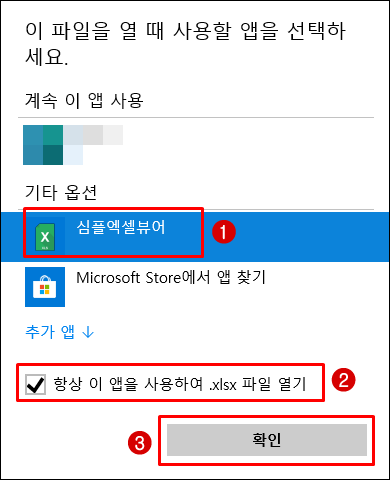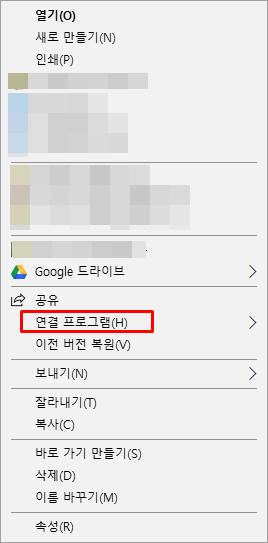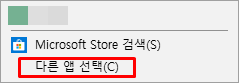Skip to content
소개
- 심플 엑셀 뷰어 프로그램 설치시 자동으로 엑셀 기본 뷰어로 설정이 됩니다.
- 그래서 엑셀 파일을 마우스로 더블클릭하면 자동으로 심플 엑셀 뷰어가 실행되며 화면에 엑셀 파일 내용을 보여주게 됩니다.
- 그러나 사용자 개개인의 컴퓨터 설정에 따라 엑셀 파일과의 자동 연결이 이루어지지 않는 경우가 종종 있습니다.
- 이럴 경우에는 아래와 같이 수동으로 연결해주면 됩니다.
방법
- 아래 설명은 Windows 10 운영체제에서의 예시입니다. 다른 운영체제도 거의 비슷합니다.
- 엑셀 파일에 마우스를 대고, 오른쪽 버튼을 클릭합니다.
- 그러면 아래와 같은 팝업 메뉴가 나타나며, [연결 프로그램] 메뉴를 클릭합니다.

- 새로운 팝업창이 나타나며, [ 다른 앱 선택] 메뉴를 클릭합니다.

- [심플엑셀뷰어] 를 선택하고,
- “항상 이 앱을 사용하여 .xlsx 파일 열기”에 체크표시를 합니다.
- [확인] 버튼을 누릅니다.
 심플 엑셀 뷰어를 기본 뷰어로 지정하기
심플 엑셀 뷰어를 기본 뷰어로 지정하기
- 이제 엑셀 파일과 연결이 완료되었습니다. 엑셀 파일을 더블클릭하면 자동으로 심플 엑셀 뷰어 프로그램이 실행되며 해당 파일 내용을 화면에 보여줍니다.